PS设计复古风格的谍影重重电影海报
- 2021-05-03 22:45:58
- 来源/作者:互联网/佚名
- 己被围观次
春节期间,每天都会有一篇好莱坞经典大片的海报教程放出,电影质量都相当高,看完再练手,涨姿势放松身心两不误。第二部部电影是豆瓣评分达7.9的《谍影重重》,热门短评:没有
不知道大家有没有这方面的经验,就是一个文本里可以随意改变字体和大,比如我途中这行字的前半部分是一种字体,后半部分是另外一种字体。当然字距和行距更不在话下。


用矩形工具画一个十字,放在跟原图差不多的位置。

由于我没有O字母呈圆形的字体,只好格栅化字体 画了一个O进去。

这个片头字体还有点阴影。

制作指纹旁边那个图案。先用矩形描个轮廓,转成选区后描边。

描边。

拉两条参考线做中心点,然后CTRL+ALT+T 角度大概6度吧。

然后狂按CTRL+ALT+SHIFT+T。

用圆形选区描。

不停的改变选区大小后描边,重复N次。

把这个大小移到人物背后,透明度改为20%,同样添加蒙版,像刚才处理网格一样,把小人擦出来。

重新拉两个参考线作为瞄准器的中心,用椭圆工具画一个圆形。

CTRL+C,CTRL+V选择“减去”模式。
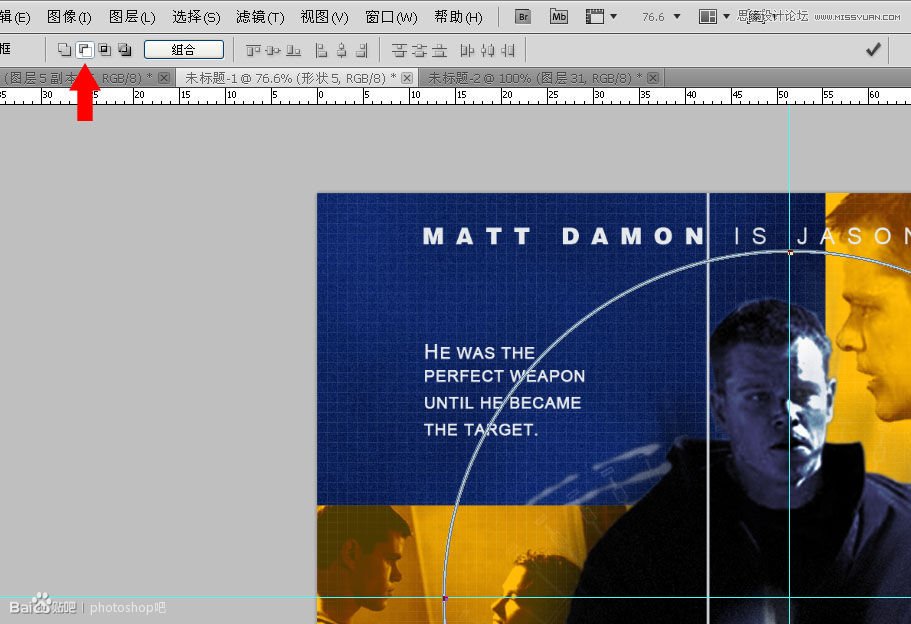
*PSjia.COM 倾力出品,转载请注明来自PS家园网(www.psjia.com)
上一篇:PS设计扁平化风格的火箭图标
下一篇:PS制作红色机尾好莱坞电影海报








